目录:
引言:本文详细介绍了如何通过
Git、Github、IDEA等工具进行远程代码仓库的管理,以及团队项目的协同开发。祝愿浏览此帖的同学们,学的开心,用的愉快~ 😁😁😁
一、Git的下载
| 下载地址1 | https://gitforwindows.org |
|---|---|
| 下载地址2 | https://git-scm.com |
| 下载地址3 | https://registry.npmmirror.com/binary.html?path=git-for-windows |
二、Git的安装
双击下载好的程序,进入下面的安装页面







第一种 是仅从 Git Bash 使用 Git。这个的意思就是你只能通过 Git 安装后的 Git Bash 来使用 Git ,其他的什么命令提示符等 第三方软件都不行。
第二种 是从命令行以及第三方软件进行 Git。这个就是在第一种基础上进行第三方支持,你将能够从 Git Bash,命令行程序(cmd) 和 Windows PowerShell 以及可以从 Windows 系统环境变量中寻找 Git 的任何第三方软件中使用 Git。(建议)
第三种 是从命令提示符使用 Git 和可选的 Unix 工具。选择这种将覆盖 Windows 工具,如 “ find 和 sort ”。只有在了解其含义后才使用此选项,适合比较懂的同学。










🔴 接下来我们配置一下我们的用户信息。打开 Git CMD 程序,然后输入以下指令:
🔹用户名:git config --global user.name "你的用户名"
🔹邮箱:git config --global user.email "你的邮箱"

🔴 配置完成后,通过git指令检查一下是否配置成功且正确:
🔹查看配置的用户名:git config user.name
🔹查看配置的邮箱:git config user.email
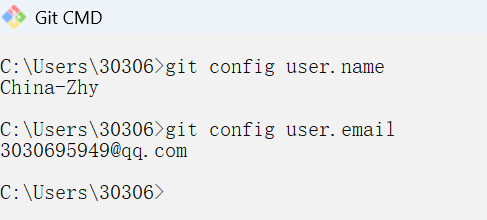
🔴 最后我们再配置一下Git的SSL证书 git config --global http.sslVerify false
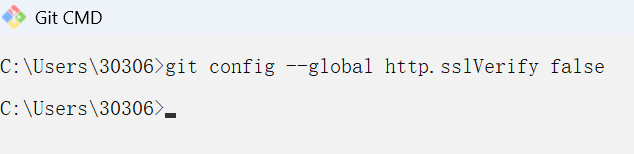
到这里,
Git的安装就完成了。虽然很多选项我们都选择了默认,然后酷酷一顿Next,但是对于专业人士来说,每一步的个性化配置都很有必要的,祝愿大家以后都有能力随意调整。😎😎😎
三、在IDEA中配置Git

🟢 第一次使用IDEA中的Git时,需要开启版本控制系统,在IDEA头部菜单栏中依次点击以下选项:
VCS → Enable version control Integration → 选择Git → OK
🟢 原始模样:

🟢 在配置完Git后,头部菜单栏中可能就没有VCS选项了,只有Git选项,这也是OK的,不用再配置了(如下图)

四、在GitHub上创建访问令牌
🔴 GitHub网址:https://github.com
新用户需要注册
GitHub,在注册过成功中,会给你github-recovery-codes,务必保存好,之后可以通过它进行登录验证。其次,我建议使用Microsoft Authenticator,它通过获取动态验证码来进行验证登录,本人觉得更方便。
注册和登录我这里就不演示了,如果遇到无法访问的困难,我相信大家一定可以自己解决的!!!😵😵😵
🔴 登录后来到主界面 👇👇👇

🔴 然后

🔴 然后

🔴 然后

🔴 然后

🔴 然后

🔴 然后

🔴然后

🔴 最后

🟢 到这 Github 的访问令牌就有了,请看接下来的操作,如何通过令牌在 IDEA 中向 Github 提交项目。
五、在IDEA中向Github上传项目
首先需要我们创建一个项目,项目里内容随意,然后进行如下图操作 👇





如果代码上传失败,可以重新Push一下



如果提示你:
RPC failed; HTTP 502 ...这样的错误,可以重新Push,这种情况一般就是网络不通畅😭😭😭。
上传成功后,我们打开自己的 Github首页,可以看到左侧仓库列表里多了一个刚才新建的仓库~

点击进入这个仓库,可以管理和查看仓库中的文件。。。

六、在IDEA中Commit 和 Push
每一个向Github仓库提交代码的成员,均需要配置自己的信息,配置步骤和上面一样,使用访问令牌即可。


提交成功后,我们来到 Github上面,看看是否真的提交上来了~

当然,在IDEA中也可以查看我们的提交历史及相关信息,如下图


七、在IDEA中克隆Github上的项目
日常的学习生活中,我们会通过浏览Github上的开源项目来提升自己,那么如何在IDEA中克隆项目呢?

然后,打开Java程序员都觉得灰常好用的IDEA。。。
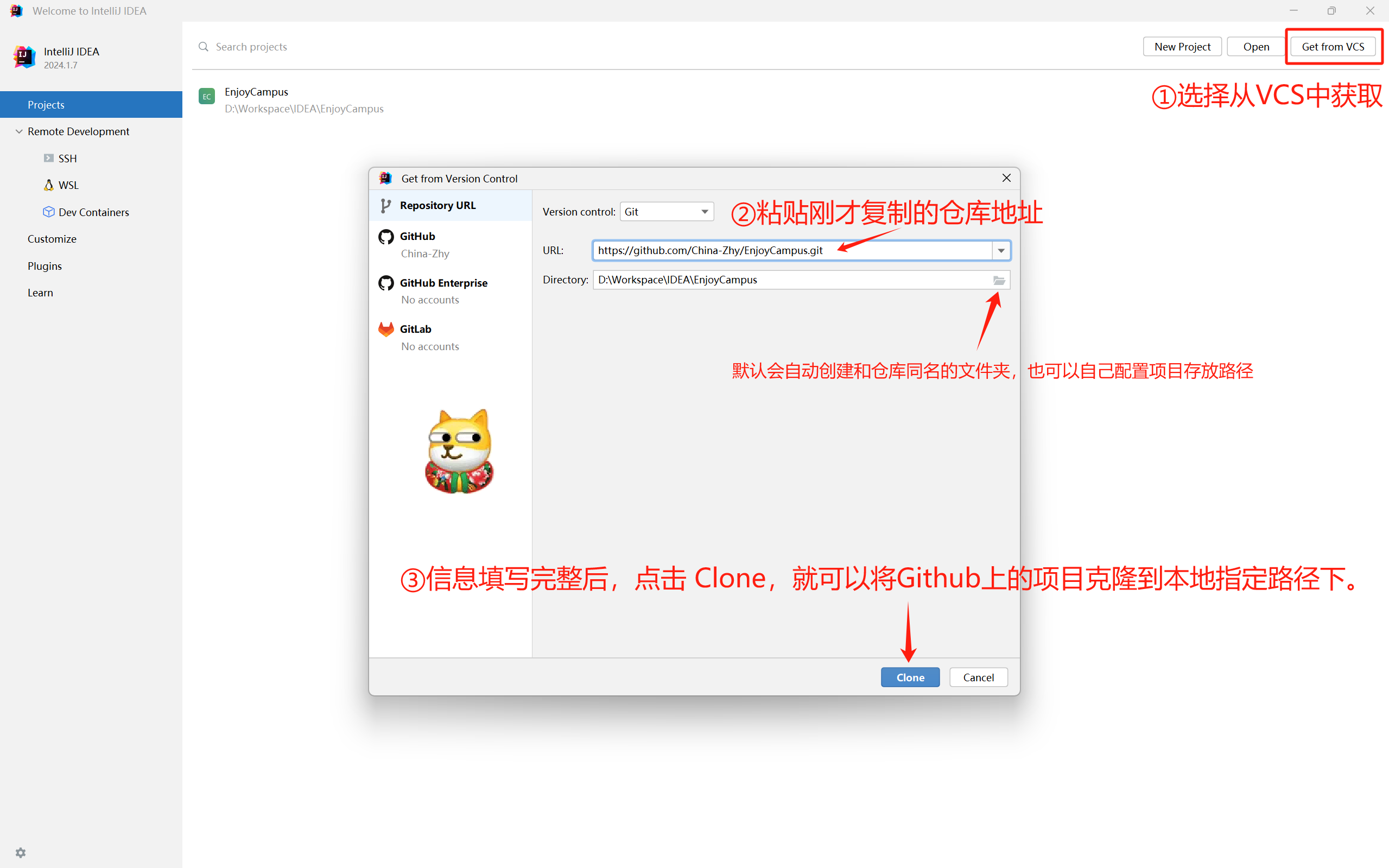
😉 在日常小组开发中,可以组长先创建好初始项目,上传到Github上,然后组员克隆下来,进行协同开发。
八、在Github上的项目中添加协作者





至此,关于
Git及Github的入门级使用就介绍完了。想要了解更多知识或交个朋友,欢迎访问 👉 作者博客 😁😁😁






















 5194
5194

 被折叠的 条评论
为什么被折叠?
被折叠的 条评论
为什么被折叠?










